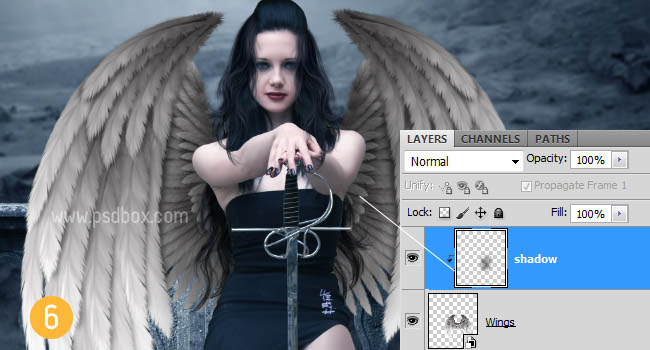合成性感妩媚守护天使照片的PS教程
本教程过程比较简单,基本上都是溶图和调色,其中重点是人物部分的处理,需要简单给人物加上发丝及翅膀,并要调整好周围光感。教程中很多素材都是已经处理好的PNG图片,只需要微调一下颜色即可。 最终效果

一、新建1000 ×1200像素的画布。打开围栏及天空素材拖进来,适当调整好大小和位置,围栏图片的天空及空隙部分需要去掉,天空部分可以适当高斯模糊。


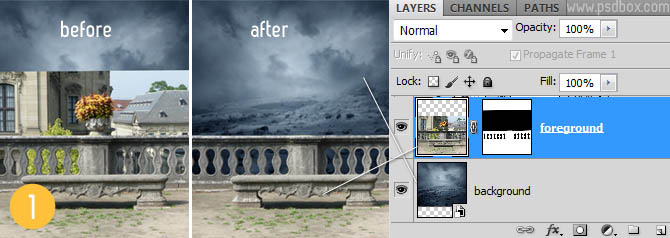
二、分别创建三个调整图层。第一个创建色相/饱和度调整图层,把饱和度设置为:-65,第二个曲线调整层压暗画面,最后用像使纯色填充层的颜色#21507f,混合模式为“柔光”。
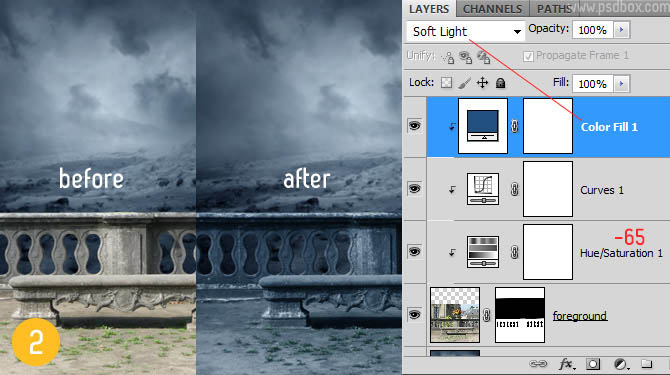
三、打开人物素材,把人物抠出来,拖进来调整好大小及位置,再简单给人物磨一下皮,方法任选,效果如下图。

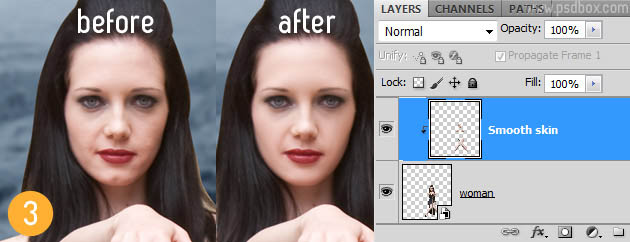
四、把人物皮肤及脸部单独选取并复制到新的图层。然后以剪贴蒙版的方式创建色相/饱和度及纯色调整图层,色相/饱和度调整图层把饱和度设置为:-27,纯色图层颜色设置为蓝色:#17496f,混合模式为“柔光”。

五、载入头发素材,移到人物脸部左侧,按Ctrl + U 调整色相/饱和度,参数及效果如下图,右侧的头发处理方法相同。

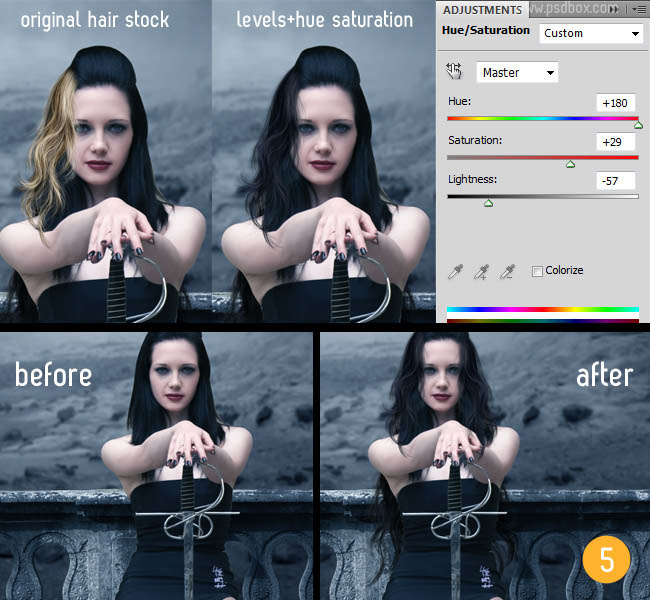
六、载入翅膀素材,拖进来并调整好大小,右侧的翅膀直接复制左边的,大致调整好后用加深工具把人物后部翅膀稍微涂暗一点。